小编教你简单几步安装windows10
- 分类:Win10 教程 回答于: 2017年07月30日 22:04:38
小编近期发现有许多朋友喜欢win10系统,刚好小编最近也在关注这方面的东西。既然大家都喜欢这些东西,小编也在网上搜集了一些资料和一些自己对于这方面的一些了解。下面就让我给大家带来一些关于安装windows10的教程,希望大家喜欢。
据小编了解现在有很多朋友想要安装windows10,喜欢为大家决解问题的小编。就去了解了关于这方面的一些教程,经过小编的努力总结出一些简单的图文教程,那么接下来就由小编带给大家安装windows10的安装教程。一起来看看吧
安装windows10需要的步骤有以下几步:
1、首先我们打开已经下载好的Onekey ghost镜像安装器。打开后软件后,在Onekey ghost里选择还原分区,在GHO WIM ISO映像路径中选择刚才下载好的Win10正式版系统镜像Win10_64.GHD。

安装win10(图1)
2、然后在下方选择还原到C盘(注意:是点击下面的C盘一下,点击之后会变成蓝色的),点击确定。

安装win10(图2)
3、接下来,会出现下图的提示框,提示是否重启安装系统,我们点击是按钮

安装win10(图3)
4、下一步电脑就会重启,重启后就会出现下图的界面,什么都不需要做,耐心等待进度条即可。

安装win10(图4)
5、耐心等待安装Win10系统就好,一般安装需要5-15分钟,同样的我们什么都不需要做,耐心等待直到进入桌面为止,重装系统完成。
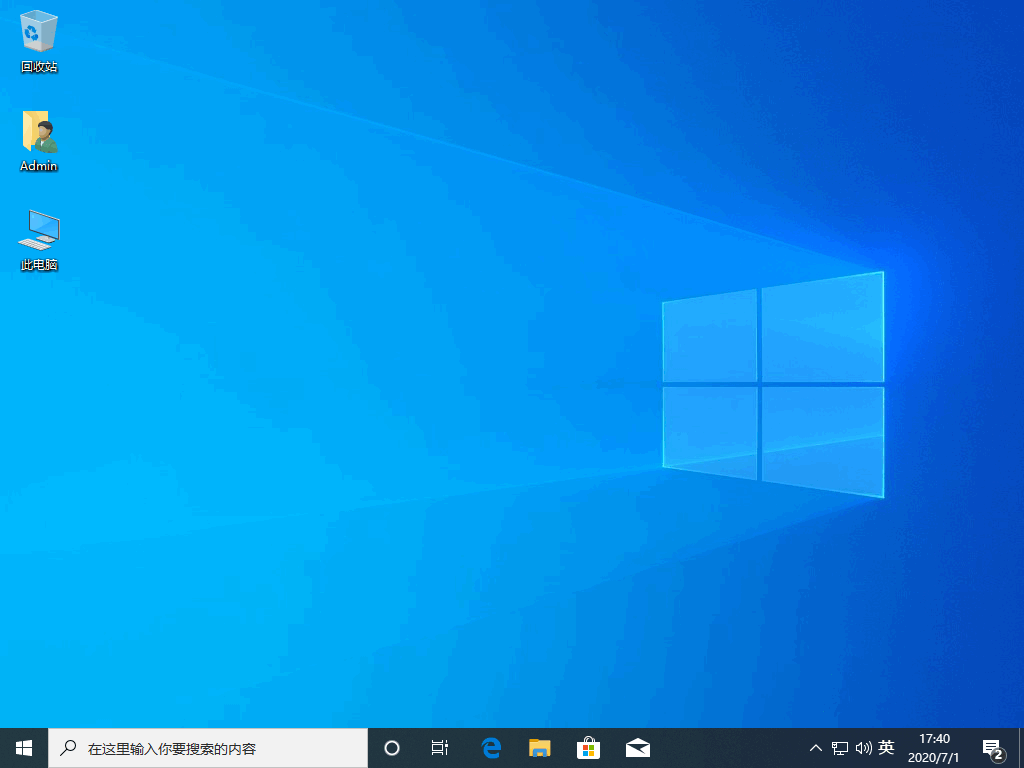
安装win10(图5)
以上就是Win10安装系统的方法,当然目前其实小编并不推荐大家使用这种方法安装,更多的是希望大家能使用小白一键重装软件在线安装官方原版 Windows 10 系统。
 有用
26
有用
26


 小白系统
小白系统


 1000
1000 1000
1000 1000
1000 1000
1000 1000
1000 1000
1000 1000
1000 1000
1000 1000
1000 1000
1000猜您喜欢
- 小白重装系统win10步骤教程2022/06/21
- 升级win10蓝屏一直重启怎么办..2022/03/11
- win10电脑耳机没声音怎么设置..2022/06/28
- win10显卡驱动怎么装2021/03/05
- win10注销管理员账户详细图文步骤..2020/08/15
- 电脑处理器i35005u可以安装win10吗..2021/03/09
相关推荐
- win10重装后一直重启怎么办2021/01/24
- 小编教你windows7直接免费升级windows..2017/08/05
- 二种常用小方法指导你调整win10提高流..2020/09/18
- 简单几步教会你win10怎么看在运行的程..2020/09/30
- win10系统崩溃怎么修复2021/07/26
- win10电脑怎么恢复系统的详细步骤介绍..2021/05/12

















